|
有些时候在网上下载文件的时候,会不小心下载到流氓软件,会带来很多的广告弹窗,导致电脑卡顿、运行缓慢,想要卸载但是找不到流氓软件源头,那么Win10找不到流氓软件源头怎么解决呢?就此,本篇带来了Win10流氓软件源头查找教程。
具体操作步骤如下
1、按下win键+r键,输入mrt,点击确定。
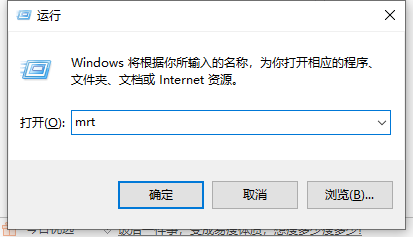
2、到这直接点击下一步。
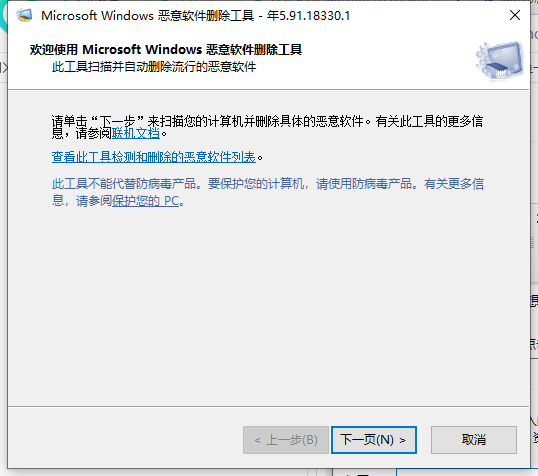
3、在窗口里选择到完全扫描,能保证扫描的你电脑里的每一个软件,点击下一步。
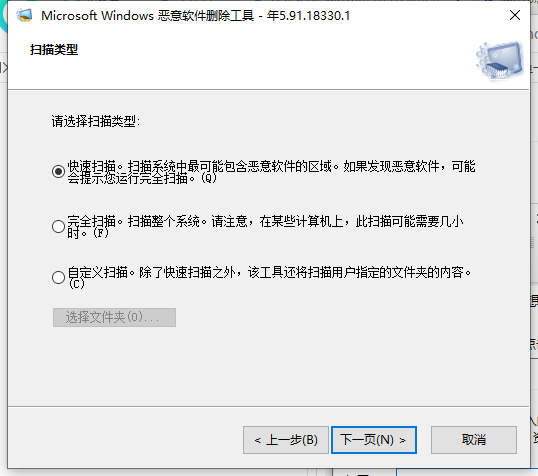
4、扫描完后就会自动给出扫描结果,如果有会直接显示出来示意删除。
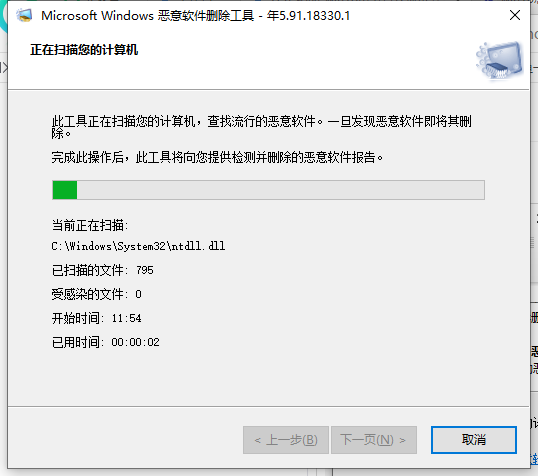
以上就是win10怎么查找流氓软件源头的详细介绍啦,希望能帮助到大家。
|